Diese Seite gilt für Apigee und Apigee Hybrid.
Apigee Edge-Dokumentation aufrufen
![]()
Wozu dient dieses Dashboard?
Das Geomap-Dashboard erfasst Traffic-Muster, Fehlermuster und Servicequalität über geografische Standorte hinweg. Sie können Informationen zu allen Ihren APIs anzeigen oder an bestimmte APIs heranzoomen. Dieses Dashboard hilft Ihnen bei der Beurteilung von:
- API-Wachstumstrends: Verwenden Sie den Messwert Summe des Traffics, um zu sehen, woher Ihr Traffic stammt. Durch die Verwendung verschiedener Zeiträume können Sie sehen, welche Länder zu welchen Zeiten den meisten Traffic generieren. Sie können auch Trafficraten über verschiedene Zeiträume aufzeichnen, um Trends beim Wachstum zu sehen.
- Fehlertrends: Verwenden Sie den Messwert Summe der Fehleranzahl, um zu sehen, woher API-Fehler stammen. Durch die Verwendung verschiedener Zeiträume können Sie sehen, welche Länder die meisten Fehler zu welchen Zeiten generieren. Sie können auch Fehlerraten über verschiedene Zeiträume hinweg aufzeichnen, um Trends beim Wachstum zu sehen.
- Dienstqualität: Verwenden Sie die Messwerte Durchschnittliche Gesamtantwortzeit und Durchschnittliche Zielantwortzeit, um zu sehen, wie sich Ihre Back-End-Dienste nach Land entwickeln.
Das Geomap-Dashboard
So greifen Sie auf das Geomap-Dashboard zu:
Rufen Sie in der Google Cloud Console die Seite Analytics > Endnutzeranalyse > Geomap auf.
Das Dashboard wird wie unten abgebildet geöffnet:
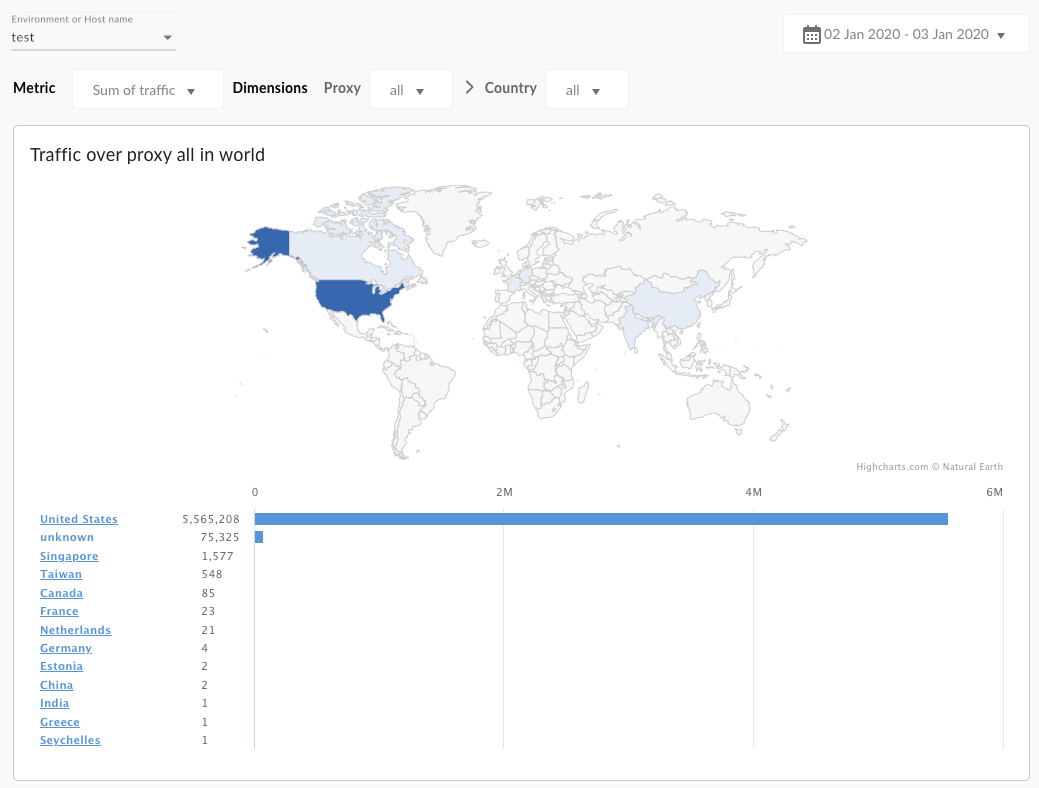
Was misst dieses Dashboard?
Standardmäßig wird im Dashboard der Messwert Summe des Traffics angezeigt. In der folgenden Tabelle werden die einzelnen Messwerte beschrieben, die im Geomap-Dashboard erfasst werden:
| Messwert | Beschreibung |
|---|---|
| Summe des Traffics | Auch als Durchsatz bezeichnet. Die Anzahl der API-Anfragen und die daraus resultierenden Antworten, die von der Organisation gesehen werden. |
| Summe der Fehleranzahl | Die Gesamtzahl aller fehlgeschlagenen API-Anfragen, d. h. die Anfrage liefert keine vom Endnutzer gewünschte Antwort. |
| Durchschnittliche Gesamtantwortzeit | Die Zeit, die eine API zum Antworten auf eine eingehende Anfrage benötigt. |
| Durchschnittliche Zielantwortzeit | Die durchschnittliche Zeit, die der Zielendpunkt benötigt, um auf eine eingehende Anfrage für den ausgewählten Zeitraum zu antworten. |
Dashboard verwenden
Das Dashboard enthält eine Reihe von Drop-down-Menüs, mit denen Sie die darin angezeigten Informationen filtern können. Die Drop-down-Menüs für Filter sind dynamisch. Wenn Sie beispielsweise eine Umgebung aus dem Drop-down-Menü „Umgebungen“ auswählen, werden alle Proxys, Hostnamen, Länder und Regionen, die mit dieser Umgebung verknüpft sind, automatisch in den anderen Drop-down-Menüs, Diagrammen und Tabellen ausgewählt. Weitere Informationen finden Sie in der Looker Studio-Dokumentation unter Filtereigenschaften.
Wählen Sie mit der Datumsauswahl ein Start- und Enddatum für die Analyse aus. Mit der Datumsauswahl können Sie nur Tage auswählen. Sie können kein Zeitbereichs-Inkrement auswählen, das kleiner als ein Tag ist.
Die Karte ist interaktiv. Klicken Sie auf ein Land, um den Traffic für dieses Land aufzurufen. Sie können mit der rechten Maustaste auf eine Datentabelle klicken, um Aktionen wie das Sortieren und Exportieren von Daten auszuführen.
Was sollte ich noch über dieses Dashboard wissen?
Standardmäßig zeigt das Dashboard Messwerte für alle API-Proxys an. Wählen Sie alternativ einen zu messenden API-Proxy aus dem Drop-down-Menü Proxys aus.
Wählen Sie einen Eintrag in den Listen Länder und Geografische Regionen aus, um die Daten nach bestimmten Ländern, Bundesstaaten und Städten aufzuschlüsseln (abhängig von der geografischen Region des Landes, an dem Sie interessiert sind). Sie können beispielsweise die Daten in den USA aufrufen, dann eine geografische Region auswählen und dann eine Liste der Städte aufrufen, aus denen der Traffic generiert wird. Sie können in der Tabelle auf einen Städtenamen klicken, um den Traffic für diese Stadt aufzurufen.
Dieses Dashboard verwendet Standardsteuerelemente, z. B. die Datumsauswahl, das Bewegen über Karten für mehr Kontext, das Exportieren von Daten nach CSV usw. Weitere Informationen finden Sie unter Analyse-Dashboards verwenden.
Kopie in Looker Studio erstellen
Sie können eine Kopie des Dashboards in Looker Studio bearbeiten, speichern und freigeben. So verwenden Sie den Dienst:
- Klicken Sie auf Kopie in Looker Studio erstellen.
- Wählen Sie im Drop-down-Menü den Bericht aus, den Sie kopieren möchten.
- Klicken Sie in Looker Studio auf Speichern und freigeben.
- Klicken Sie auf Bestätigen und speichern.
Sie können die in Ihrem Nutzerkonto gespeicherte Kopie jetzt bearbeiten. Weitere Informationen zum Bearbeiten und Erstellen von Berichten mit Looker Studio finden Sie in der Looker Studio-Dokumentation.

